把一张图片分成9张的方法:首先打开Photoshop软件,并打开一张图片;然后将图片裁剪成正方形;接着找到切片工具,选择“划分切片”,并将数值设置成“3,3”;最后将图片保存为“存储为Web所用格式”即可。

本文操作环境:Windows7系统,Adobe Photoshop CS6版本,Dell G3电脑。
用Photoshop将一张图片切成九张图
今天更新的第三个PS小技巧是如何将一张图片切成九张图,发高大上朋友圈。
步骤一:打开一张图片
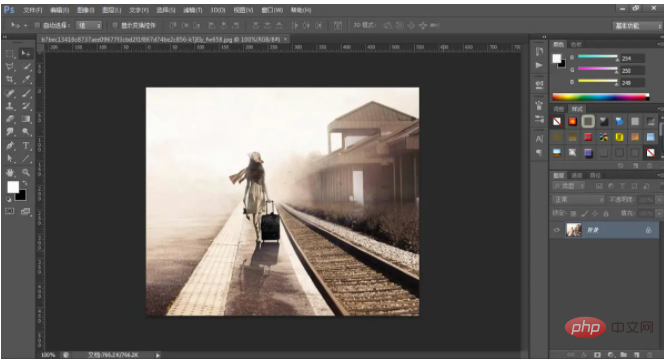
步骤二:找到剪裁工具,设置一比一,将图片裁剪成正方形,注意保留有人物的部分,将无关的地方裁剪掉。
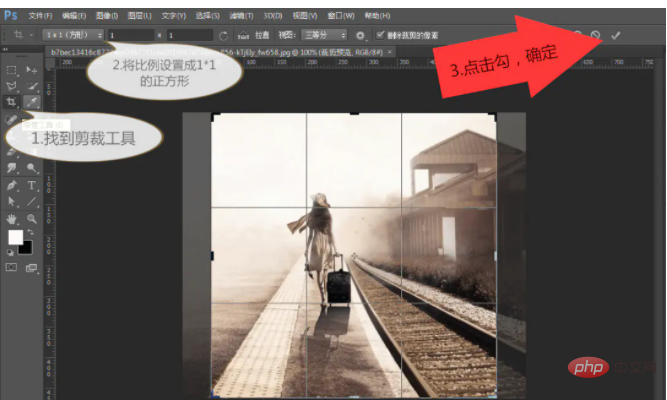
步骤三:找到切片工具,如下图所示
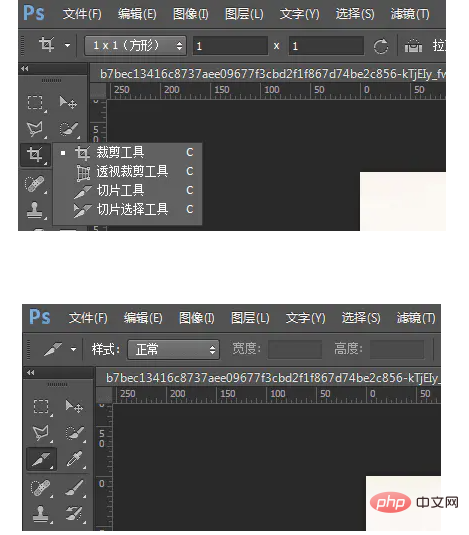
步骤四:选择切片工具后,将鼠标放在图片上,右击鼠标,选择“划分切片”,并将数值设置成3,3,如下图所示
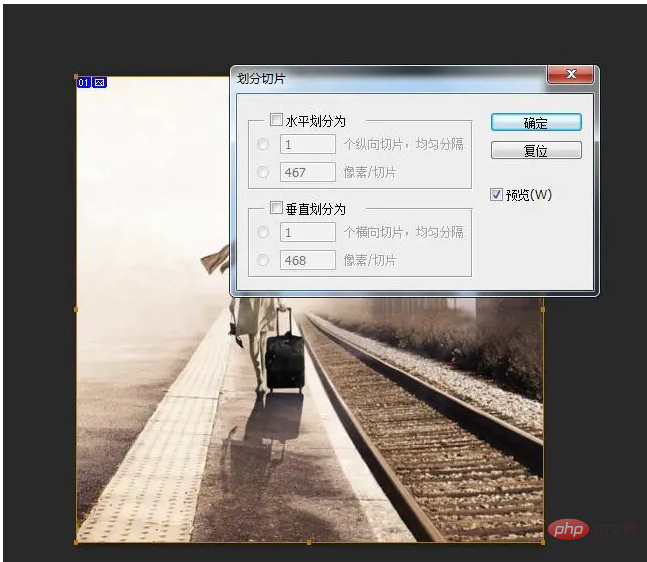
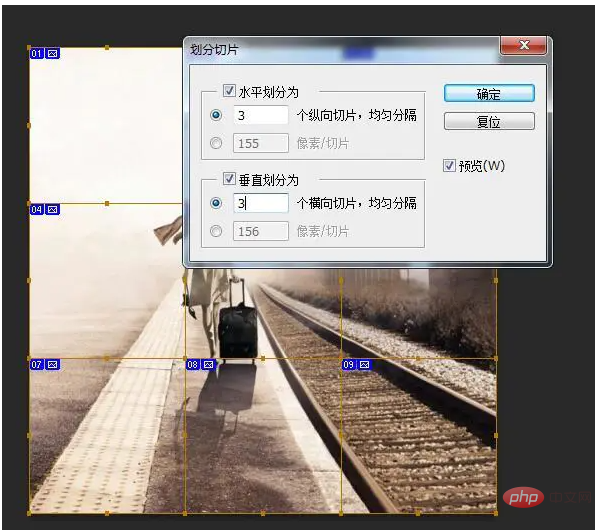
步骤五:保存图片:文件----存储为Web所用格式,如下图所示:
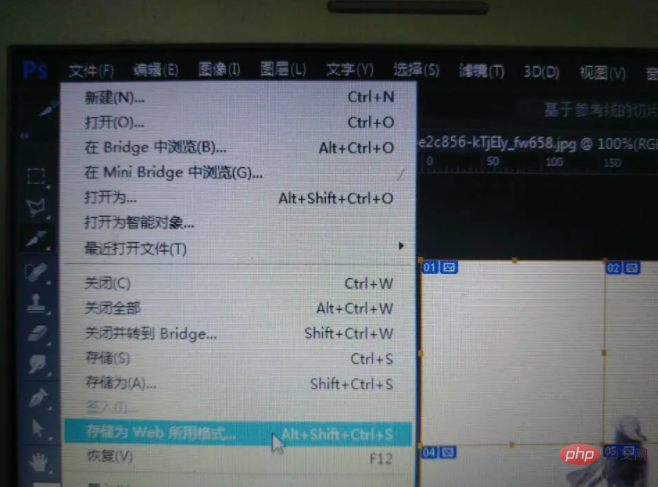
关键点

将文件夹放在某个你能找到的位置,文件名自己设置,格式选择仅限图像,如下图所示
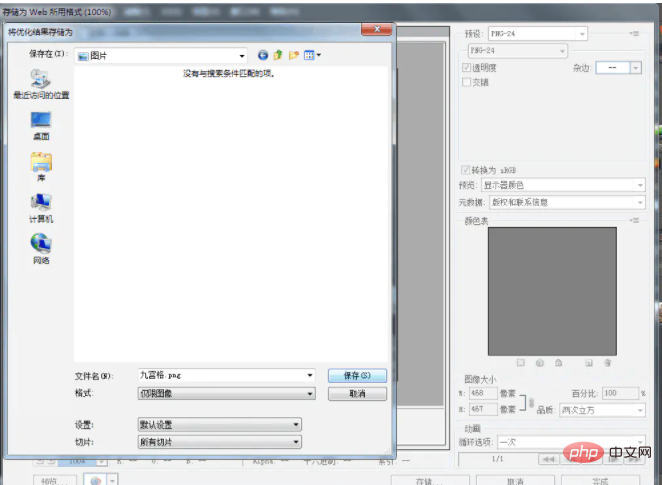
找到该文件夹。
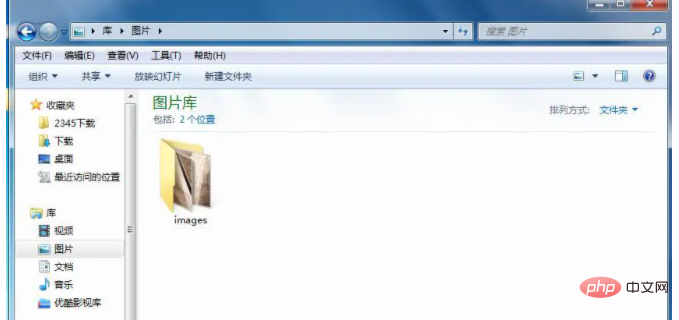
打开后......
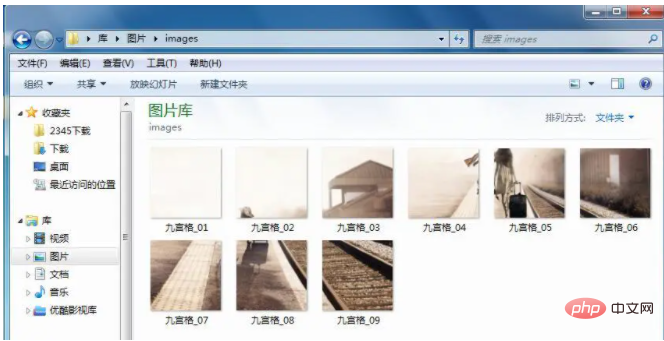
每张图片都有你设置的文件夹名字和顺序,发朋友圈根本不怕图片放错拼不成一张图。
开心的发个微博吧!(为写此文而发下图)
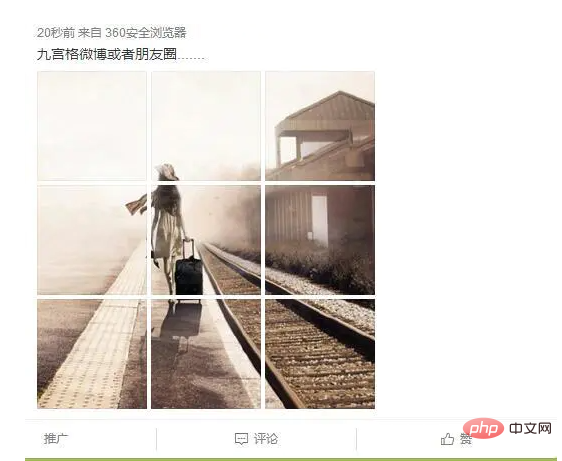
相关学习推荐:PS视频教程
以上是怎么把一张图片分成9张的详细内容。更多信息请关注PHP中文网其他相关文章!

